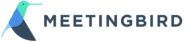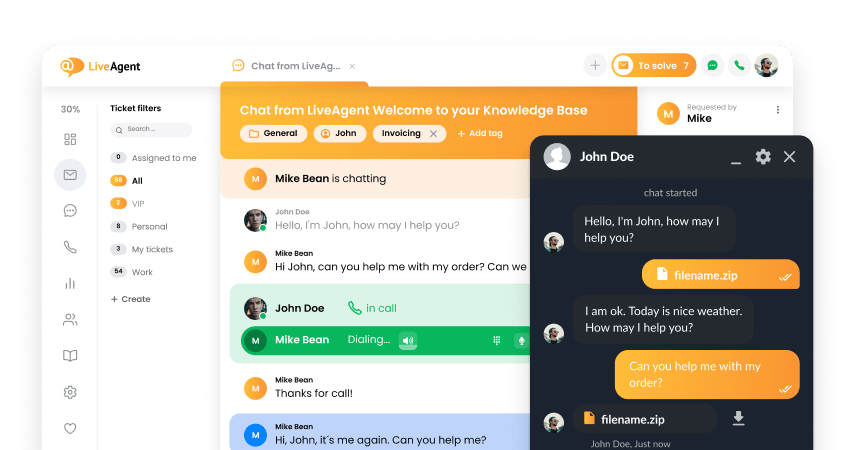Meetingbird integration
Partner Privacy Policy
Meetingbird Polityka prywatności
Istnieją dwa sposoby korzystania z programu Meetingbird w usłudze LiveAgent. Pierwsza korzysta z funkcji zewnętrznej wtyczki LiveAgent, a druga korzysta z rozszerzenia Meetingbird Chrome. Tutaj pokażemy obie metody.
Korzystanie z funkcji zewnętrznej wtyczki LiveAgent
Uwaga: musisz mieć uprawnienia administratora, aby wprowadzić następujące zmiany w LiveAgent
- Otwórz pulpit nawigacyjny LiveAgent.
- Wybierz ikonę koła zębatego oznaczoną „Konfiguracja” na lewym pasku bocznym.
- W sekcji „System” wybierz „Wtyczki”.
- Przewiń opcje wtyczki, aby znaleźć opcję „Wyświetl informacje zewnętrzne w zgłoszeniu”. Kliknij „Aktywuj” obok opcji „Wyświetl informacje zewnętrzne w zgłoszeniu”.
- Pojawi się okno konfiguracji. Użyj poniższych ustawień, a następnie kliknij „Zapisz”
- Metoda wyświetlania: załaduj bezpośrednio do przeglądarki agenta.
- URL: https://www.meetingbird.com/plugin/partner
- HTTP Method: GET
- Treść żądania: pozostaw puste
- Użytkownik uwierzytelniania HTTP: pozostaw puste
- Hasło uwierzytelniania HTTP: pozostaw puste
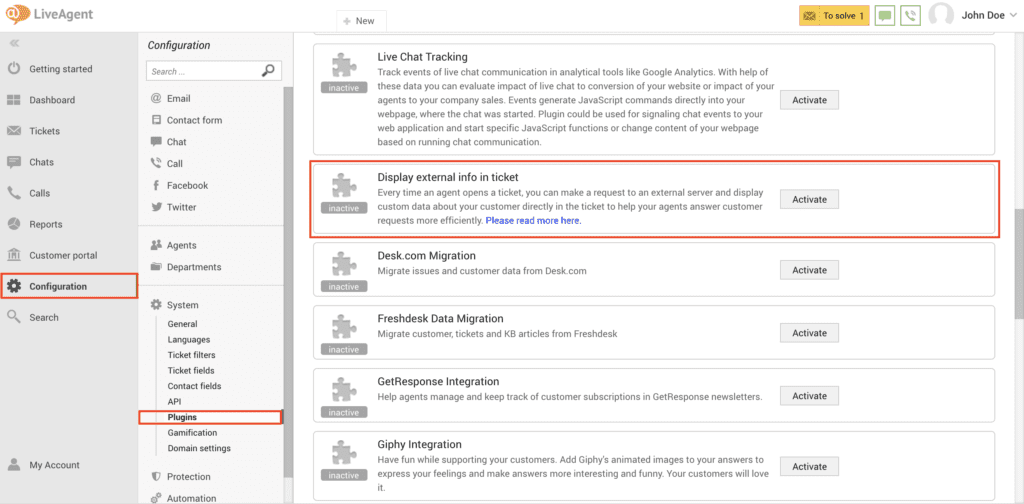
Teraz otwórz dowolne zgłoszenie i kliknij ikonę chmury na prawym pasku bocznym, aby wyświetlić wtyczkę Meetingbird. Możesz użyć stopki na dole, aby dostosować wysokość wtyczki.
Korzystanie z rozszerzenia Meetingbird do przeglądarki Chrome
- Jeśli jeszcze tego nie zrobiłeś, pobierz rozszerzenie Meetingbird do Chrome tutaj i wykonaj instrukcje dotyczące logowania się lub rejestracji konta.
- Otwórz LiveAgent w Chrome.
- Kliknij ikonę Meetingbird na pasku narzędzi przeglądarki Chrome, aby otworzyć integrację Meetingbird dla usługi LiveAgent. Z tego miejsca możesz dodawać wydarzenia do kalendarza, wstawiać terminy spotkań do odpowiedzi pomocy technicznej i uzyskiwać dostęp do linków do planowania.
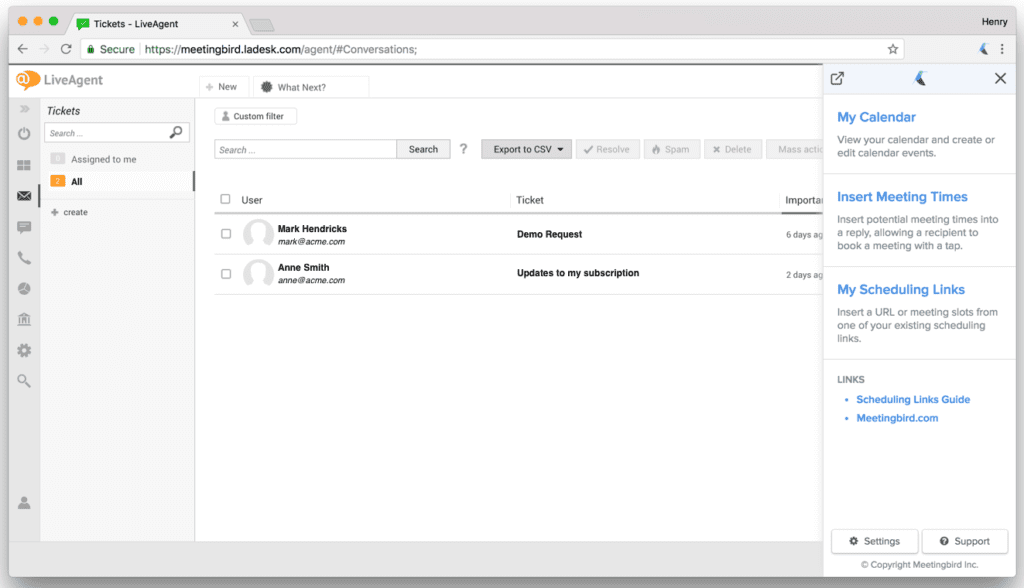
Co to jest Meetingbird?
Meetingbird to platforma do planowania nr 1. Interfejs planowania Meetingbird ułatwia Twoim klientom lub współpracownikom znalezienie czasu na spotkanie. Dzięki solidnym preferencjom Meetingbird możesz bez wysiłku dostosowywać godziny spotkań, lokalizacje, strefy czasowe i nie tylko.
Jak możesz tego używać?
Przeglądanie kalendarza i tworzenie wydarzeń w kalendarzu
- Otwórz pasek boczny Meetingbird ze strony zgłoszenia (jeśli zainstalowałeś przy użyciu zewnętrznej wtyczki LiveAgent) lub klikając ikonę Meetingbird na pasku narzędzi Chrome (jeśli zainstalowałeś rozszerzenie Meetingbird dla przeglądarki Chrome).
- Click the “My Calendar” button.
- Kliknij w dowolnym miejscu kalendarza, aby utworzyć nowe wydarzenie w kalendarzu, lub kliknij istniejące wydarzenie, aby wyświetlić szczegóły wydarzenia.
- Kliknij niebieski przycisk „Zaplanuj”, aby utworzyć wydarzenie i wysłać zaproszenia kalendarza do wszystkich uczestników.
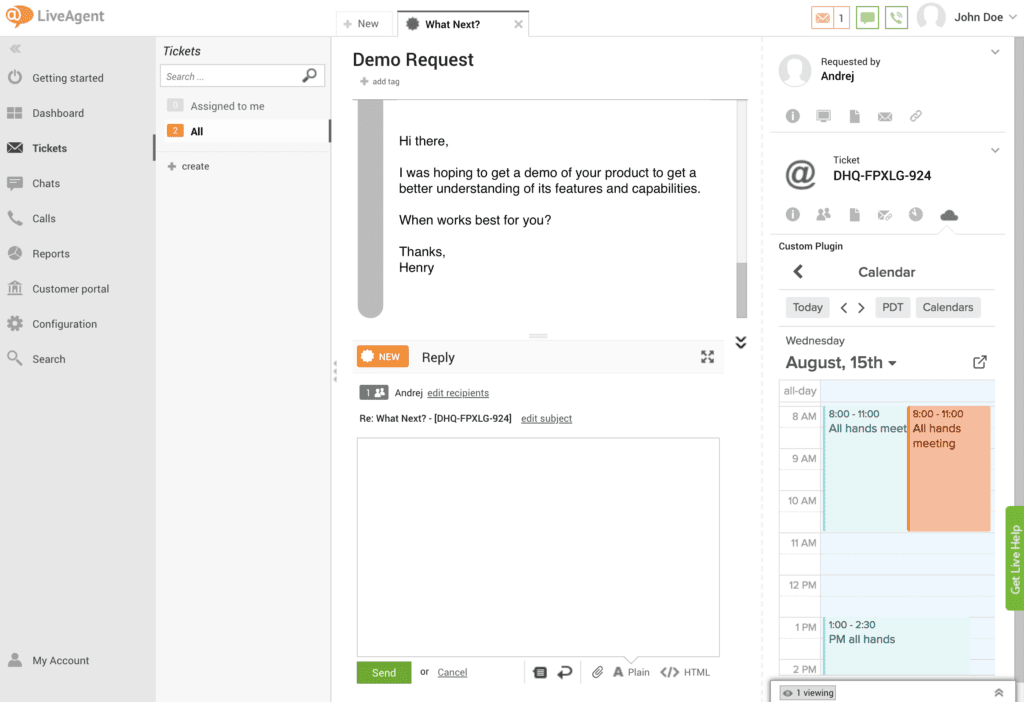
Wstawianie potencjalnych terminów spotkań do wiadomości e-mail
Zamiast wysyłać e-maile tam i z powrotem w celu znalezienia odpowiedniego czasu, możesz użyć Meetingbird do wstawienia sugerowanych terminów spotkań bezpośrednio do wiadomości e-mail, umożliwiając odbiorcy zarezerwowanie spotkania jednym dotknięciem:
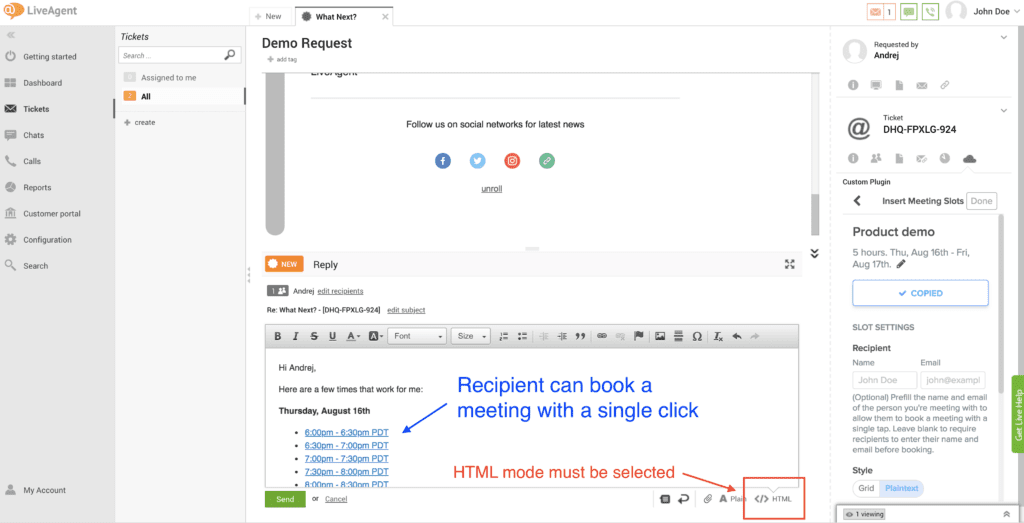
Oto jak:
- Najpierw upewnij się, że edytor odpowiedzi jest w trybie HTML – możesz to włączyć, klikając przycisk HTML w prawym dolnym rogu edytora.
- Uzyskaj dostęp do paska bocznego Meetingbird ze strony zgłoszenia (jeśli zainstalowano przy użyciu zewnętrznej wtyczki LiveAgent) lub klikając ikonę Meetingbird na pasku narzędzi Chrome (jeśli zainstalowano rozszerzenie Meetingbird dla przeglądarki Chrome).
- Kliknij „Wstaw terminy spotkań”. Otworzy się wyskakujące okienko z kalendarzem.
- Zaznacz godziny, na które jesteś dostępny, klikając i przeciągając regiony kalendarza (na przykład 14:00 – 16:00 w czwartek).
- Użyj paska bocznego po lewej stronie, aby opcjonalnie dostosować temat spotkania, czas trwania, lokalizację i nie tylko.
- Kliknij niebieski przycisk „Wstaw terminy spotkań” i zamknij wyskakujące okienko.
- Zostaniesz poproszony o skopiowanie terminów spotkań i wklejenie ich do wiadomości e-mail. Przed kopiowaniem użyj listy ustawień, aby dostosować styl (siatka lub zwykły tekst), strefę czasową i format czasu.
- Wklej pola do odpowiedzi e-mail i wyślij e-mail. Odbiorca będzie mógł zarezerwować spotkanie, po prostu dotykając przedziału czasowego.
Frequently Asked Questions
Co to jest Meetingbird?
Meetingbird to platforma, która pomaga w planowaniu spotkań z klientami lub współpracownikami w sposób oszczędzający czas.
Jak możesz zintegrować Meetingbird z LiveAgent?
Oto krótki przewodnik krok po kroku dotyczący integracji Meetingbird: 1. Zaloguj się na swoje konto LiveAgent 2. Przejdź do Konfiguracje > System > Wtyczki > Meetingbird 3. Aktywuj wtyczkę 4. Zapisz</”
Co to jest rozszerzenie do Chrome?
Rozszerzenie do przeglądarki Chrome to niewielki program. Ponadto pomaga spersonalizować doświadczenie każdego użytkownika w oparciu o jego potrzeby i preferencje.
Odwiedź Akademię LiveAgent, najlepsze źródło wiedzy o obsłudze klienta! Odkryj tajniki automatyzacji, poprawy doświadczeń klientów, segmentacji oraz kluczowych umiejętności miękkich. Zdobądź cenne wskazówki, jak unikać słabej obsługi i przekształcać niezadowolonych klientów w rzeczników marki. Dołącz do nas i podnieś jakość swojej obsługi klienta!
Landing PPC Archive - LiveAgent
Poznaj LiveAgent – wielokanałowe narzędzie obsługi klienta z czatem na żywo, systemem zgłoszeń i integracjami. Wypróbuj za darmo!"
Zwiększ wartość swojego oprogramowania pomocy technicznej dzięki integracjom LiveAgent. Oferujemy szeroką gamę integracji, wtyczek i aplikacji, które zwiększają satysfakcję klientów i upraszczają operacje biznesowe. Dowiedz się, jak łatwo połączyć numer VoIP z partnerami takimi jak CallTo365, AstraQom, GDMS i innymi, korzystając z naszych szczegółowych przewodników. Maksymalizuj efektywność swojej firmy już dziś!

 Български
Български  Čeština
Čeština  Dansk
Dansk  Deutsch
Deutsch  Eesti
Eesti  Español
Español  Français
Français  Ελληνικα
Ελληνικα  Hrvatski
Hrvatski  Italiano
Italiano  Latviešu
Latviešu  Lietuviškai
Lietuviškai  Magyar
Magyar  Nederlands
Nederlands  Norsk bokmål
Norsk bokmål  Română
Română  Русский
Русский  Slovenčina
Slovenčina  Slovenščina
Slovenščina  简体中文
简体中文  Tagalog
Tagalog  Tiếng Việt
Tiếng Việt  العربية
العربية  English
English  Português
Português